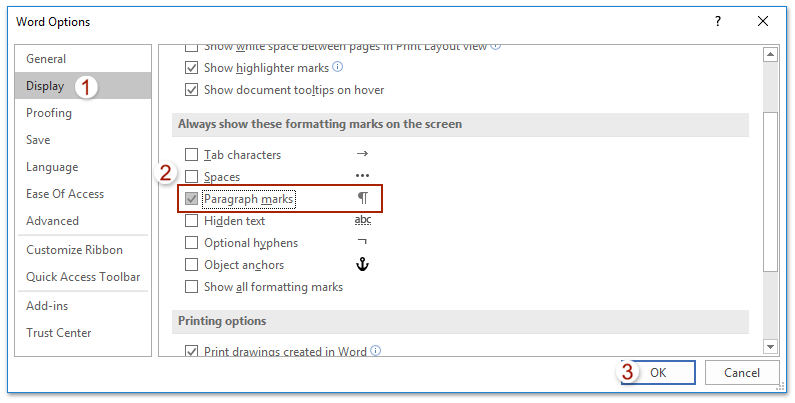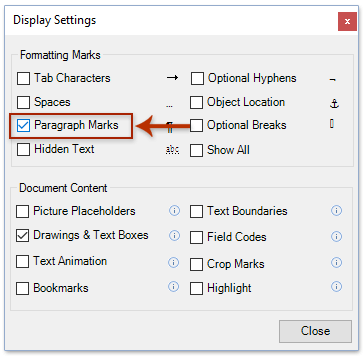كيفية إظهار أو إخفاء علامات الفقرات في Word؟
تشير علامات الفقرات في Word إلى نهاية فقرة وبداية فقرة جديدة. سواء كنت بحاجة إلى رؤية هذه العلامات لأغراض التحرير أو تفضل عرضًا أنظف، فإن معرفة كيفية إظهار أو إخفاء علامات الفقرات أمر ضروري.
سيقدم هذا المقال عدة طرق لإظهار أو إخفاء علامات الفقرات بسهولة في مستند Word:
- تبديل علامات الفقرات في Word باستخدام زر إظهار/إخفاء أو الاختصارات
- تمكين أو تعطيل علامات الفقرات عالميًا في Word من خلال الخيارات
- تمكين أو تعطيل علامات الفقرات عالميًا في Word باستخدام Kutools for Word
تبديل علامات الفقرات باستخدام زر إظهار/إخفاء أو الاختصارات
في Word، يمكنك بسرعة إظهار أو إخفاء جميع علامات الفقرات في المستند الحالي بالذهاب إلى "الرئيسية" > ![]() زر "إظهار/إخفاء". يعرض هذا الزر أو يخفي جميع علامات الفقرات والرموز التنسيقية المخفية.
زر "إظهار/إخفاء". يعرض هذا الزر أو يخفي جميع علامات الفقرات والرموز التنسيقية المخفية.
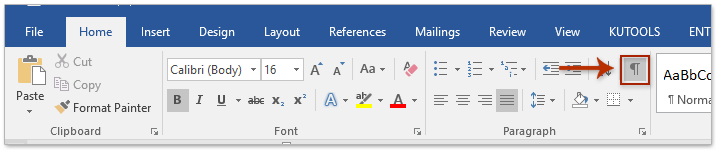
بعد تشغيل زر التبديل "إظهار/إخفاء"، ستتمكن من رؤية علامات الفقرات وجميع الرموز التنسيقية المخفية.
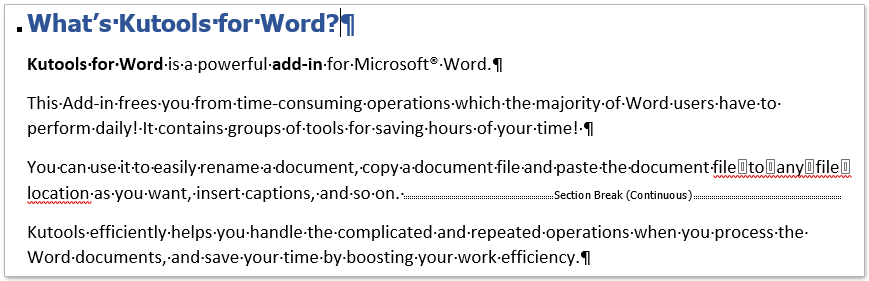
تمكين أو تعطيل علامات الفقرات عالميًا في Word من خلال الخيارات
سترشدك هذه الطريقة إلى فتح مربع الحوار خيارات Word وتكوين الإعدادات لعرض أو إخفاء علامات الفقرات دائمًا في Word. يرجى اتباع الخطوات التالية:
- انقر فوق "ملف" > "خيارات" لفتح مربع الحوار خيارات Word.
- في مربع الحوار خيارات Word، انقر فوق "عرض" في الشريط الأيسر، ثم قم بتحديد خيار "علامات الفقرات" تحت "عرض دائمًا هذه العلامات التنسيقية على الشاشة".
- انقر فوق "موافق" لحفظ التكوين.
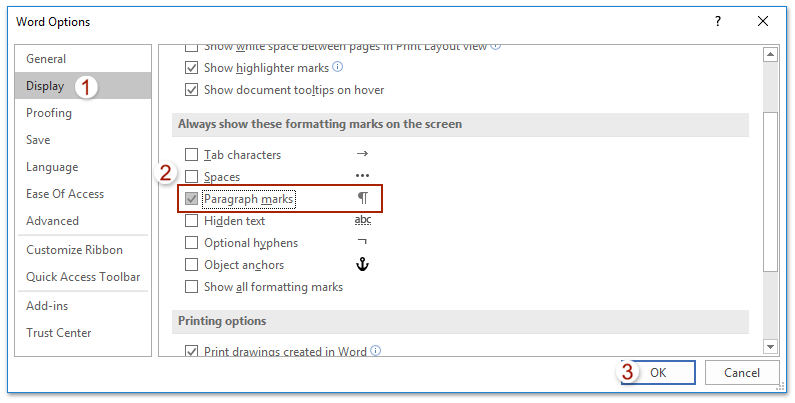
من الآن فصاعدًا، سيتم عرض جميع علامات الفقرات في مستندات Word في جميع الأوقات.
ملاحظات:
- بعد تمكين خيار علامات الفقرات في مربع الحوار خيارات Word، زر "الرئيسية" >
 زر "إظهار/إخفاء" لن يتمكن بعد الآن من إخفاء علامات الفقرات.
زر "إظهار/إخفاء" لن يتمكن بعد الآن من إخفاء علامات الفقرات. - لإخفاء علامات الفقرات، قم بإلغاء تحديد خيار "علامات الفقرات" في مربع الحوار خيارات Word.
تمكين أو تعطيل علامات الفقرات عالميًا في Word باستخدام Kutools for Word
تقدم ميزة "إعدادات العرض" في Kutools for Word خيارات متقدمة لإظهار أو إخفاء علامات الفقرات والعديد من العلامات التنسيقية. كما تتيح لك التحكم الشامل في إعدادات محتوى المستندات المتعددة، مما يوفر مرونة أكبر مقارنةً بالخيارات الافتراضية في Word.
- طبق الميزة بالنقر فوق "Kutools Plus" > "إعدادات العرض".

- في مربع الحوار إعدادات العرض المنبثقة، حدد خيار "علامات الفقرات".
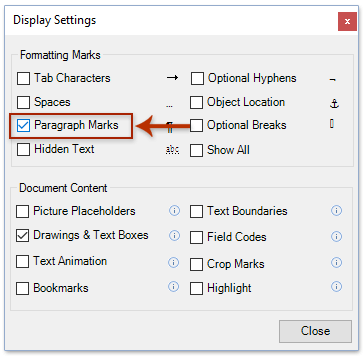
الآن، سيتم عرض علامات الفقرات دائمًا في مستندات Word، كما هو موضح أدناه:
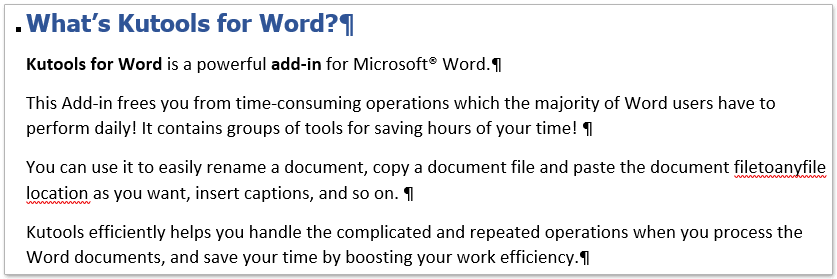
ملاحظات:
- بعد تحديد خيار "علامات الفقرات" في مربع الحوار إعدادات العرض، زر "الرئيسية" >
 زر "إظهار/إخفاء" لن يتمكن من إخفاء علامات الفقرات.
زر "إظهار/إخفاء" لن يتمكن من إخفاء علامات الفقرات. - لإخفاء علامات الفقرات في هذه الحالة، قم بإلغاء تحديد خيار "علامات الفقرات" في مربع الحوار إعدادات العرض.
احذف جميع الفقرات الفارغة من مستند Word بنقرة واحدة بسهولة
إذا كنت قد نسخت محتوى من صفحة ويب إلى مستند Word وانتهى بك الأمر مع العشرات أو حتى المئات من الفقرات الفارغة، يمكن أن يكون إزالتها يدويًا مضيعة للوقت. بنقرة واحدة فقط، تتيح لك ميزة "إزالة علامات الفقرات الفارغة" في Kutools for Word إزالة جميع الفقرات الفارغة من التحديد أو المستند بالكامل بسرعة.
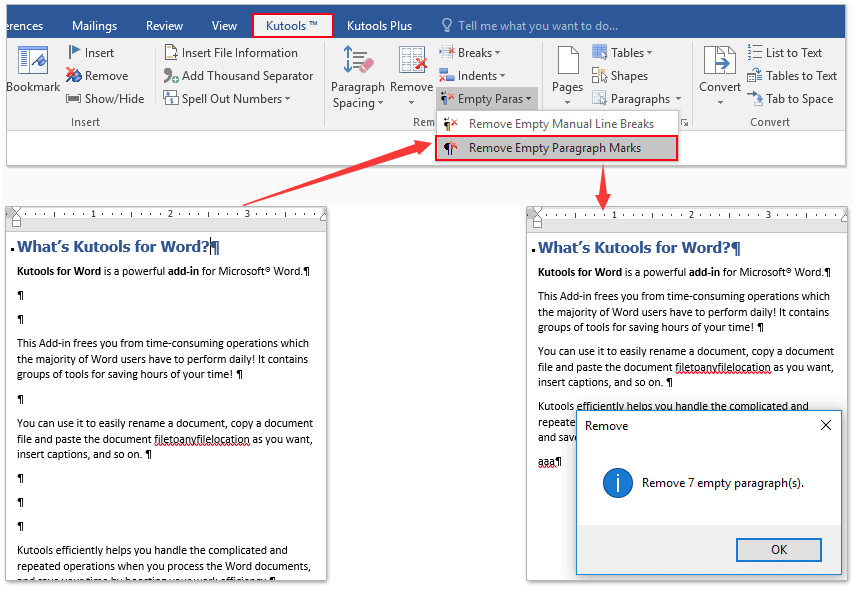
مقالات ذات صلة:
إظهار الشرطة الاختيارية بدون عرض في Word
إظهار أو إخفاء مرساة الكائنات في Word
إظهار أو إخفاء أيقونة خيار اللصق في Word
أفضل أدوات زيادة الإنتاجية لمكتبك
Kutools لـ Word - ارتقِ بتجربتك في Word مع أكثر من 100 ميزة رائعة!
🤖 ميزات الذكاء الاصطناعي في Kutools: مساعد الذكاء الاصطناعي / مساعد الوقت الحقيقي / تلميع فائق (يحافظ على التنسيقات) / ترجمة فائقة (يحافظ على التنسيقات) / إخفاء المعلومات باستخدام الذكاء الاصطناعي / التدقيق اللغوي بالذكاء الاصطناعي...
📘 إتقان المستندات: تقسيم الصفحات / دمج المستندات / تصدير النطاق إلى تنسيقات متعددة (PDF/TXT/DOC/HTML...) / تحويل جماعي إلى PDF...
✏ تحرير النص: البحث والاستبدال الجماعي عبر ملفات متعددة / تغيير حجم جميع الصور / تحويل صفوف وأعمدة الجدول / تحويل الجدول إلى نص...
🧹 تنظيف سهل: إزالة المسافات الزائدة / فواصل الأقسام / مربعات النص / الروابط التشعبية / للمزيد من أدوات الإزالة، انتقل إلى مجموعة إزالة...
➕ إدراجات مبتكرة: إدراج الفواصل بالألاف / مربعات اختيار / أزرار راديو / رمز QR / باركود / عدة صور / اكتشف المزيد ضمن مجموعة إدراج...
🔍 تحديدات دقيقة: تحديد صفحات محددة / جداول / أشكال / فقرات عنوان / عزز التنقل بالمزيد من ميزات تحديد النطاق...
⭐ تحسينات مميزة: التنقل إلى أي نطاق / إدراج تلقائي للنص المتكرر / التبديل بين نوافذ المستند / 11 أداة تحويل...
🌍 يدعم أكثر من40 لغة: استخدم Kutools بلغتك المفضلة – يدعم الإنجليزية، الإسبانية، الألمانية، الفرنسية، الصينية وأكثر من40 لغة أخرى!

✨ Kutools لـ Office – تثبيت واحد، خمس أدوات قوية!
يشمل Office Tab Pro · Kutools لـ Excel · أدوات Kutools لـ Outlook · Kutools لـ Word · Kutools لـ PowerPoint
📦 احصل على جميع الأدوات الخمسة في مجموعة واحدة | 🔗 تكامل سلس مع Microsoft Office | ⚡ وفر وقتك وزد إنتاجيتك فوراً
أفضل أدوات زيادة الإنتاجية لمكتبك
Kutools لـ Word - 100+ أدوات لـ Word
- 🤖 ميزات الذكاء الاصطناعي في Kutools: مساعد الذكاء الاصطناعي / مساعد الوقت الحقيقي / تلميع فائق / ترجمة فائقة / إخفاء المعلومات باستخدام الذكاء الاصطناعي / التدقيق اللغوي بالذكاء الاصطناعي
- 📘 إتقان المستندات: تقسيم الصفحات / دمج المستندات / تحويل جماعي إلى PDF
- ✏ تحرير النص: البحث والاستبدال الجماعي / تغيير حجم جميع الصور
- 🧹 تنظيف سهل: إزالة المسافات الزائدة / إزالة فواصل الأقسام
- ➕ إدراجات مبتكرة: إدراج الفواصل بالألاف / إدراج مربعات اختيار / إنشاء رمز QR
- 🌍 يدعم أكثر من40 لغة: Kutools يتحدث لغتك – أكثر من40 لغة مدعومة!